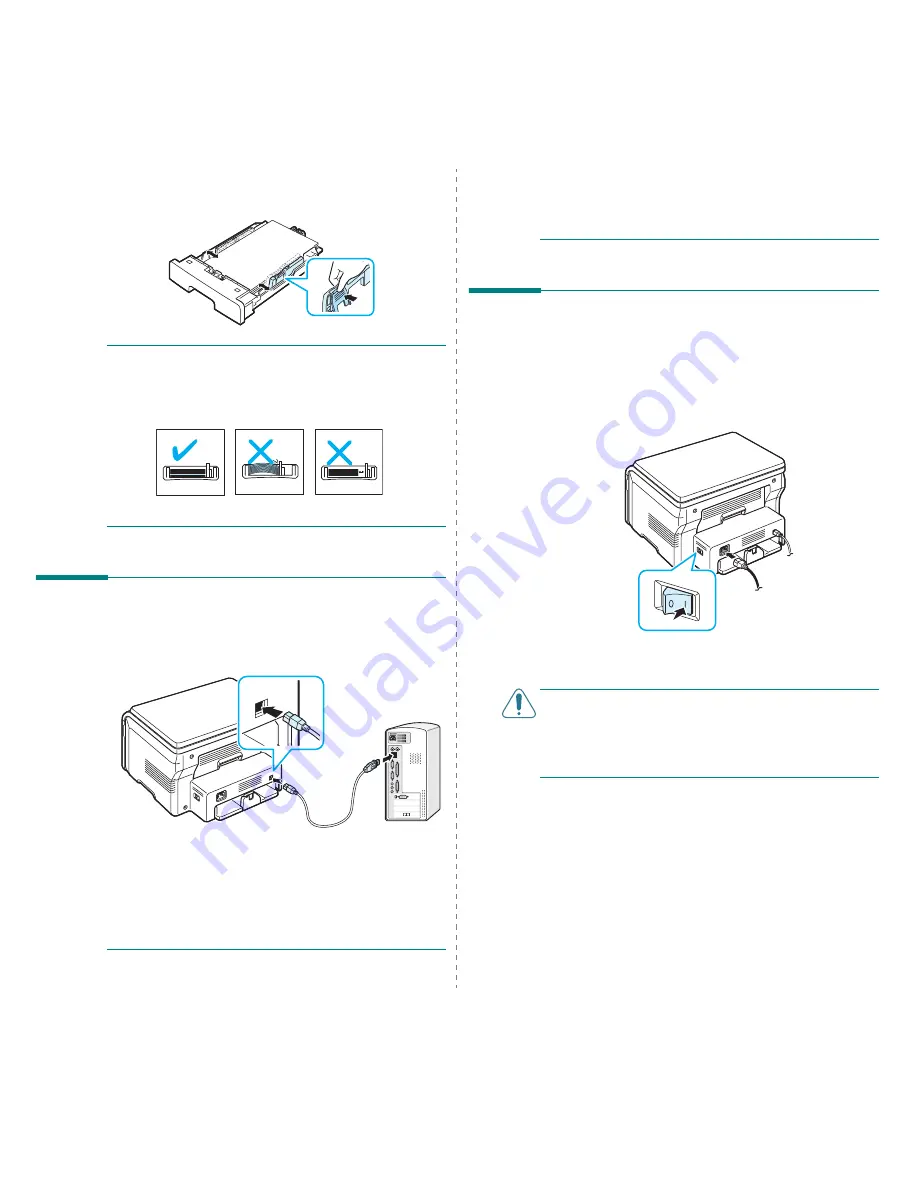
Cómo comenzar
2.5
3
Presione la guía lateral tal como se muestra en la ilustración
y desplácela hasta que toque ligeramente el borde de la
pila de papel.
N
OTAS
:
• No empuje la guía lateral más de lo necesario, ya que los
materiales podrían deformarse.
• Si no ajusta la guía lateral del papel, es posible que se
produzcan atascos de papel.
Cómo establecer conexiones
1
Conecte un cable USB al conector USB del equipo. Es necesario
adquirir un cable compatible con USB 2.0 de no más de 3 m
de largo.
2
Conecte el otro extremo del cable al puerto USB de la
computadora.
Para obtener información adicional, consulte el manual del
usuario de la computadora.
N
OTA
: Al utilizar la conexión USB, el equipo ofrece dos modos
USB: rápido y lento. El modo rápido es el predeterminado.
Al puerto USB de la computadora
Algunos usuarios pueden experimentar un funcionamiento
deficiente de la conexión USB en su PC en el modo
predeterminado. En ese caso, seleccione el modo lento para
obtener mejores resultados. Para obtener información detallada
acerca del cambio del modo USB, consulte la página 9.6.
Cómo encender el equipo
1
Conecte un extremo del cable de alimentación suministrado
al conector de alimentación del equipo y el otro extremo,
a una toma de CA con conexión a tierra.
2
Pulse el interruptor de alimentación para encenderlo.
Calentandose Espere... aparece en la pantalla para
indicar que el equipo está encendido.
Para ver el texto de la pantalla en otro idioma, consulte la
página 2.6.
P
RECAUCIÓN
:
• El área del fusor situada en la cubierta posterior del equipo
se calienta cuando éste está en funcionamiento. Tenga cuidado
de no quemarse los dedos al acceder a esta área.
• No desmonte el equipo mientras esté encendido. De hacerlo,
puede recibir una descarga eléctrica.
Summary of Contents for SCX 4200 - B/W Laser - All-in-One
Page 1: ......






























